SC-2000USB
FAQ & Fehlerbehebung |
So identifizieren Sie Ihr Betriebssystem (OS) für Windows oder Mac
- Informationen zum Betriebssystem (OS), das Ihr Drucker unterstützt, finden Sie im Abschnitt [Unterstützte BS].
- Die neuesten Treiber/Dienstprogramme, die mit Windows oder Mac kompatibel sind, finden Sie im Bereich [Downloads].
Führen Sie die folgenden Schritte aus, um die Version/Systemtyp des von Ihnen verwendeten Betriebssystems zu überprüfen.
Für Windows
Der Bildschirm kann sich je nach verwendetem Betriebssystem unterscheiden.
![]() Systemtyp von Windows, 32-bit oder 64-bit überprüfen
Systemtyp von Windows, 32-bit oder 64-bit überprüfen
Windows Version überprüfen
-
Öffnen Sie das Dialogfeld "Ausführen"/"Run" durch eine der folgenden Aktionen:
-
Rechtsklicken Sie das
 (Start)-Symbol und wählen Sie (Ausführen / Run)
(Start)-Symbol und wählen Sie (Ausführen / Run) -
Rechtsklicken Sie das
 (Start)-Symbol auf dem Desktop und drücken Sie die Taste "R".
(Start)-Symbol auf dem Desktop und drücken Sie die Taste "R". -
Halten Sie die
 (Windows)-Taste auf der Tastatur gedrückt und drücken Sie die Taste "R".
(Windows)-Taste auf der Tastatur gedrückt und drücken Sie die Taste "R".
- Klicken Sie auf [Start] => [Ausführen / Run].
-
Rechtsklicken Sie das
-
Geben Sie "winver" in das leere Feld ein, und klicken Sie dann auf [OK].

-
Die Version Ihres Windows wird wie unten gezeigt angezeigt.
(Das sind die Bildschirmbeispiele.)
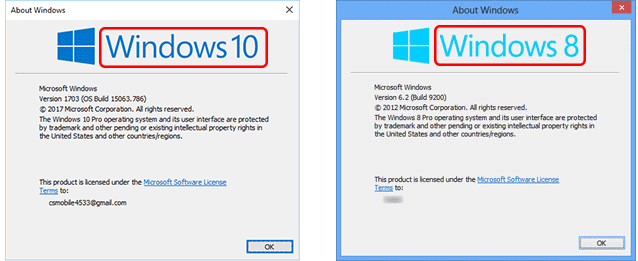
Systemtyp von Windows, 32-bit oder 64-bit überprüfen
Wie man den Systemtyp erkennt, ist je nach Betriebssystemversion unterschiedlich.
Folgen Sie den Anweisungen unten, je nachdem, welche Betriebssystemversion Sie verwenden.
![]() Windows XP / Windows Vista / Windows 7
Windows XP / Windows Vista / Windows 7
-
Rechtsklicken Sie (Für die Touch-Bedienung berühren und halten) auf dem Desktop auf
 (Start).
(Start).
-
Klicken Sie auf [System].
-
Klicken Sie auf [Info] und überprüfen Sie [Systemtyp] .

-
Bewegen Sie den Cursor auf dem Desktop-Bildschirm in die obere oder untere rechte Ecke.Die Menüleiste erscheint am rechten Bildschirmrand.
Wenn sich der Startbildschirm auf Ihrem Computerbildschirm befindet, klicken Sie auf die Desktop-Kachel auf dem Startbildschirm.
-
Klicken Sie bitte auf [Einstellungen].
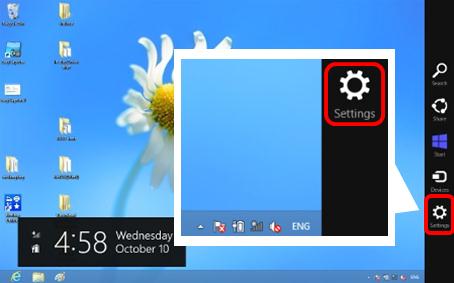
-
Klicken Sie auf [PC Info].

-
Die [System] Anzeige erscheint, überprüfen Sie den [System-Typ].

Windows XP / Windows Vista / Windows 7
-
Klicken Sie auf
 oder [Start]. Rechts-klicken Sie auf [Computer] oder [Arbeitsplatz] und wählen Sie [Eigenschaften].
oder [Start]. Rechts-klicken Sie auf [Computer] oder [Arbeitsplatz] und wählen Sie [Eigenschaften].

-
Überprüfen Sie [Systemtyp] oder [System]. Die angezeite Version entspricht Ihrem Systemtyp.
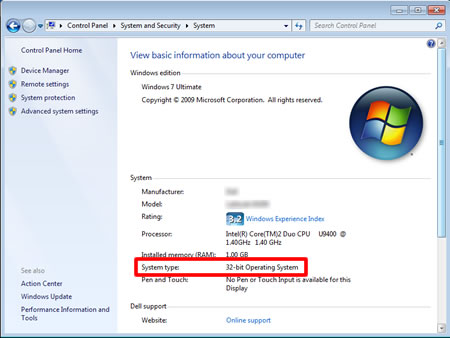
(Windows XP)
Wenn Sie die 64-Bit-Version von Windows XP verwenden, wird "x64" in den System Eigenschaften angezeigt. Bei Verwendung der 32-bit-Version von Windows XP, erscheint nichts.
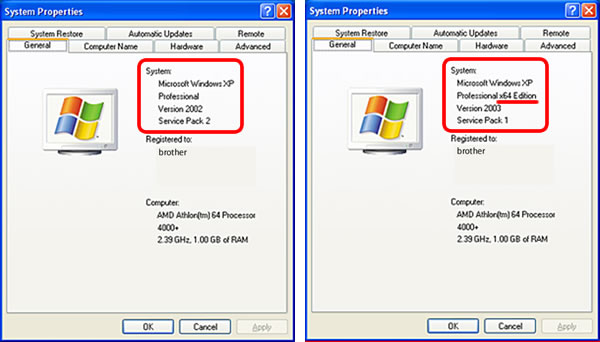
Für Mac
-
Wählen Sie [Über diesen Mac] aus dem Apple-Menü.

-
Die Version Ihres Mac wird wie folgt angezeigt.
